Escenario #
Un estudio de pilates quiere ofrecer clases en línea utilizando Zoom. Planean instruir a un grupo de estudiantes utilizando reuniones de Zoom que permitirán a los estudiantes interactuar con el instructor y otros participantes. El acceso a las clases se venderá a través de su sitio web como clases individuales. Cuando un participante compra el acceso a una clase, debe ocurrir lo siguiente:
- Los participantes deben estar automáticamente preinscritos en las clases de Zoom (es decir, en las reuniones)
- Los participantes deben recibir confirmación de la inscripción a la reunión de Zoom (ID de la reunión, enlace para unirse, horarios, etc.)
He aquí un ejemplo: Clase virtual de Pilates
Este documento de ayuda asume que usted ya tiene FooEvents y WooCommerce instalado en un WordPress y tener conocimientos básicos sobre el funcionamiento de FooEvents. Si no conoce FooEvents, le recomendamos que lea nuestra sección Primeros pasos para ayudarle a empezar.
Productos utilizados #
Este escenario concreto sólo requiere que el principal FooEvents para WooCommerce y FooEvents Reservas sin embargo, nuestra integración de Zoom también se utiliza habitualmente con los plugins FooEvents Campos de asistente personalizados plugin.
Configuración del zoom #
FooEvents le permite vender entradas para eventos y servicios virtuales conectándose de forma segura a su cuenta de Zoom a través de la API de Zoom y preinscribiendo automáticamente a los asistentes en reuniones o seminarios web de Zoom puntuales o recurrentes una vez completado el pedido.
Si aún no tiene una cuenta de Zoom, regístrese para obtener una cuenta de pago aquí. Se necesita una cuenta Pro (o superior) para utilizar la API REST de Zoom.
Para registrar automáticamente a los participantes en las reuniones, deberá vincular su sitio web a Zoom. Esto se hace utilizando la API de Zoom. Por favor, siga estas instrucciones para generar las claves de la API de Zoom y pegarlas en el archivo Configuración de la integración FooEvents.
Importante: Un anfitrión sólo puede organizar una reunión o seminario web a la vez. Si sus reuniones o seminarios web se celebran simultáneamente, asegúrese de especificar un anfitrión diferente para cada reunión o seminario web.

Configurar #
Crear un evento #
Ir a Productos > Añadir producto en el menú principal y complete los campos estándar de los productos, como el título, el cuerpo, la descripción, las etiquetas, las categorías, la imagen destacada y la galería, según sea necesario.
General #
Ir a Datos del producto > General

Ajuste el producto a Virtual y Descargable. Esto es necesario para garantizar que las entradas y los asistentes se creen automáticamente cuando se reciba el pago y el estado del pedido cambie a completo.
Fije el precio de su paquete utilizando el botón Precio normal campo. Este es el precio para la colección de clases y no clases individuales.
Inventario #
Ir a Datos del producto > Inventario
El inventario se gestionará por reservas. Por ello, asegúrese de que Gestionar existencias es no activado.
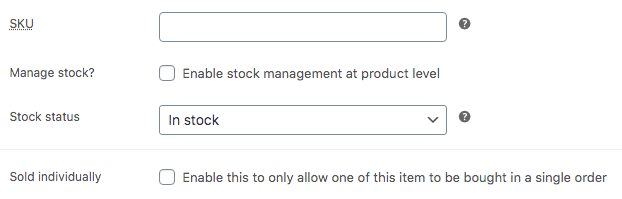
Configuración de eventos #
Ir a Datos del producto > Configuración de eventos
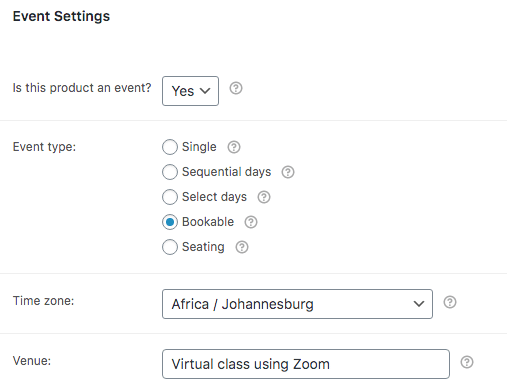
Para activar la funcionalidad de eventos, establezca el parámetro '¿Es este producto un acontecimiento?en "Sí". Rellene los campos restantes según su evento.
En Tipo de eventoseleccione Puede reservar en y utilice la opción Lugar para describir la naturaleza virtual de sus clases.
Configuración de entradas #
Ir a Datos del producto > Configuración de entradas
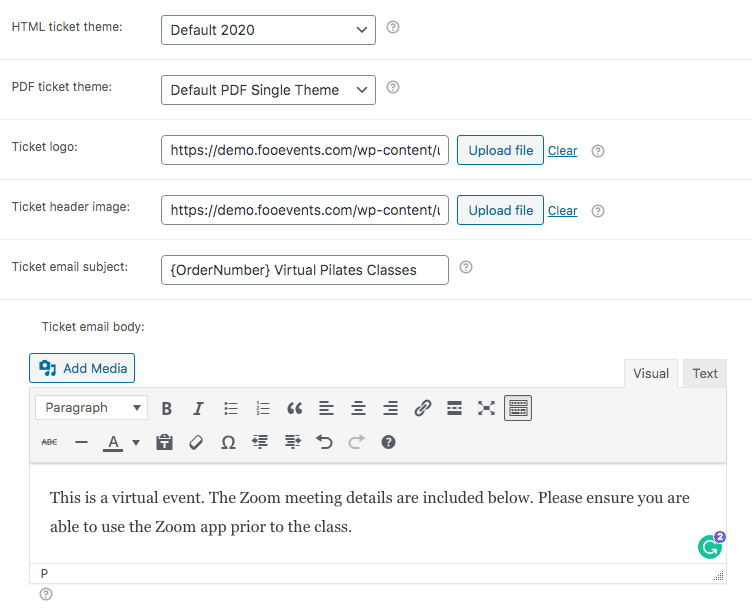
El ticket servirá como confirmación de que se ha reservado la clase. Cuando un participante adquiera acceso a las clases, también recibirá un correo electrónico de confirmación de Zoom con información sobre las clases, incluido cómo acceder a ellas.
Puede cambiar el asunto del correo electrónico del ticket utilizando el botón Asunto del billete campo.
campo. Si desea transmitir información adicional a los participantes, como instrucciones de configuración de Zoom, una lista de cosas que deben traer/preparar, etc., puede utilizar el campo Cuerpo del billete de correo electrónico para hacerlo.
Terminología de eventos #
Ir a Datos del producto > Terminología de eventos
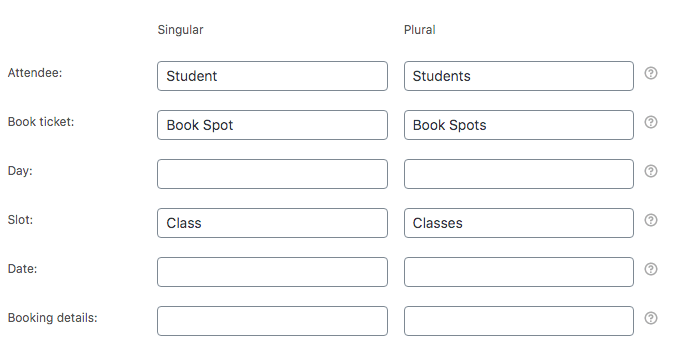
En esta sección, puede cambiar los términos utilizados para describir a sus participantes y el botón de inscripción.
Configuración de reservas #
Ir a Datos del producto > Configuración de reservas
Cree una plaza para su primera clase y añada las fechas en las que la clase estará disponible. Si su clase tiene un aforo limitado, utilice el campo de existencias para establecer el número de plazas disponibles.
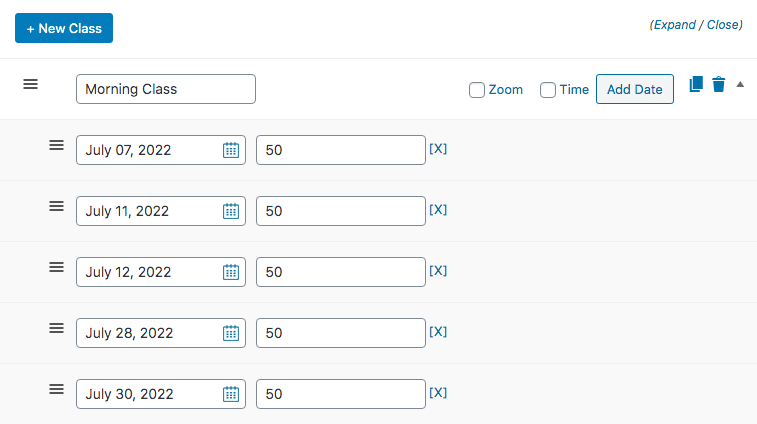
Habilitar el Casilla de zoom y fije la hora de inicio de la clase. Puede vincular cada clase a una reunión existente, o puede utilizar la función Generación automática para generar automáticamente una reunión para cada clase.
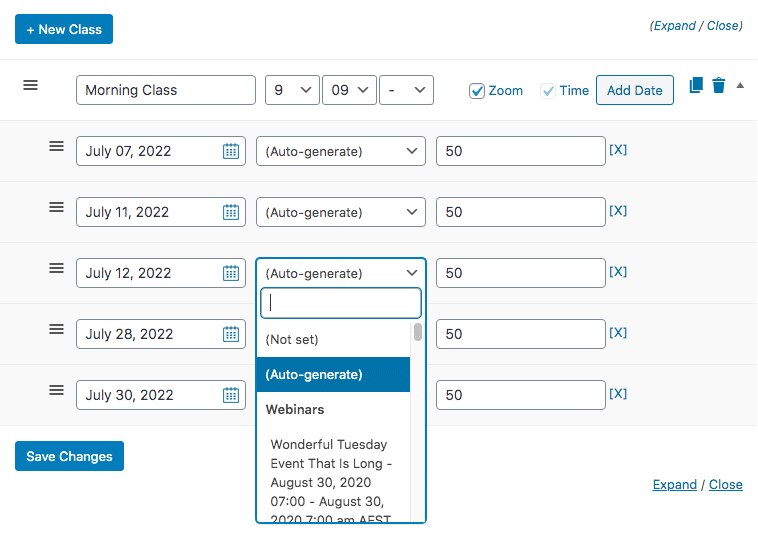
Para ahorrar tiempo, utilice la función duplicado para copiar la ranura y sus ajustes para cada clase. Proceda a cambiar la etiqueta, la hora y las fechas según sea necesario para cada clase.
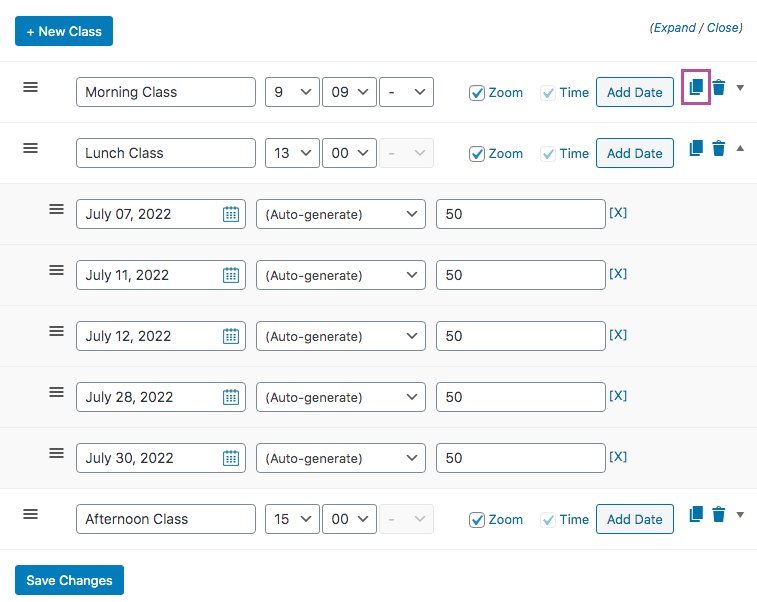
Guardar estos cambios.
Integración de eventos #
Ir a Datos del producto > Integración de eventos
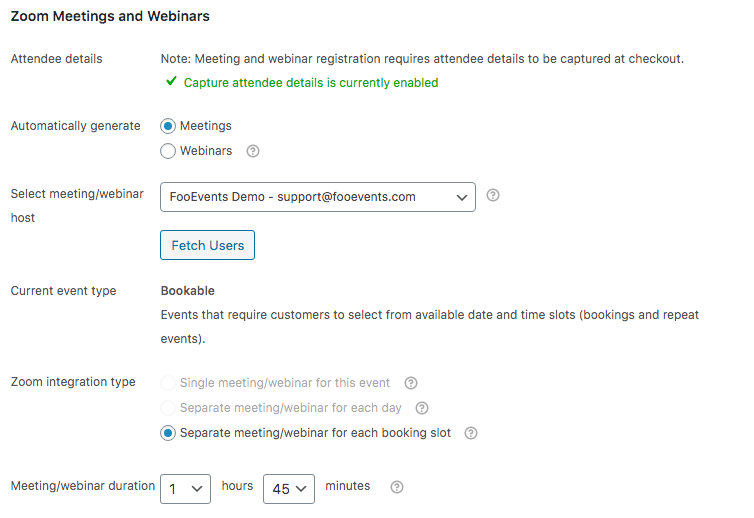
Especifique el anfitrión de la reunión y establezca la duración de la misma.
Ahora puede Guardar y Publique su evento.
Utilización #
No deje de consultar nuestra Clases virtuales de Pilates demostración. Al comprar el acceso a este evento de demostración, usted será automáticamente pre-registrado para una clase de demostración que utiliza Zoom.
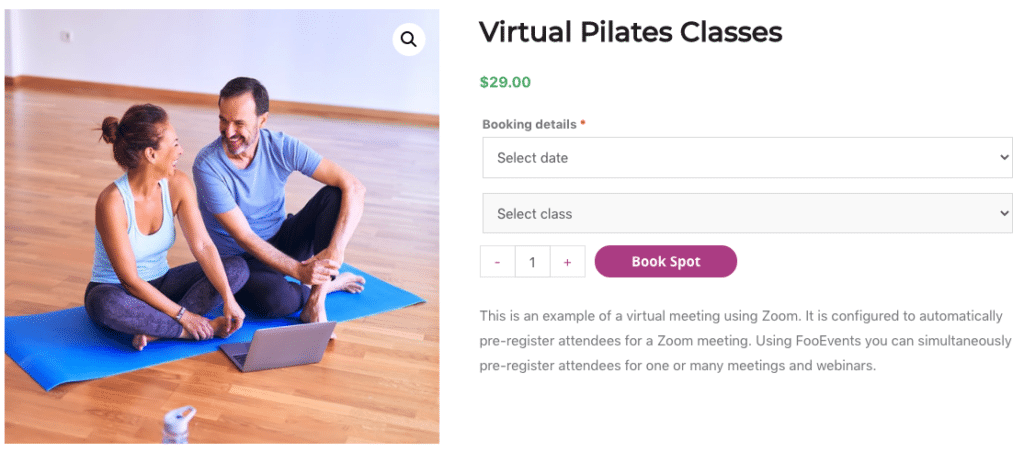
Recibirá un correo electrónico de confirmación, así como toda la información necesaria para participar en la clase. Este es un ejemplo de correo electrónico de confirmación enviado por FooEvents:
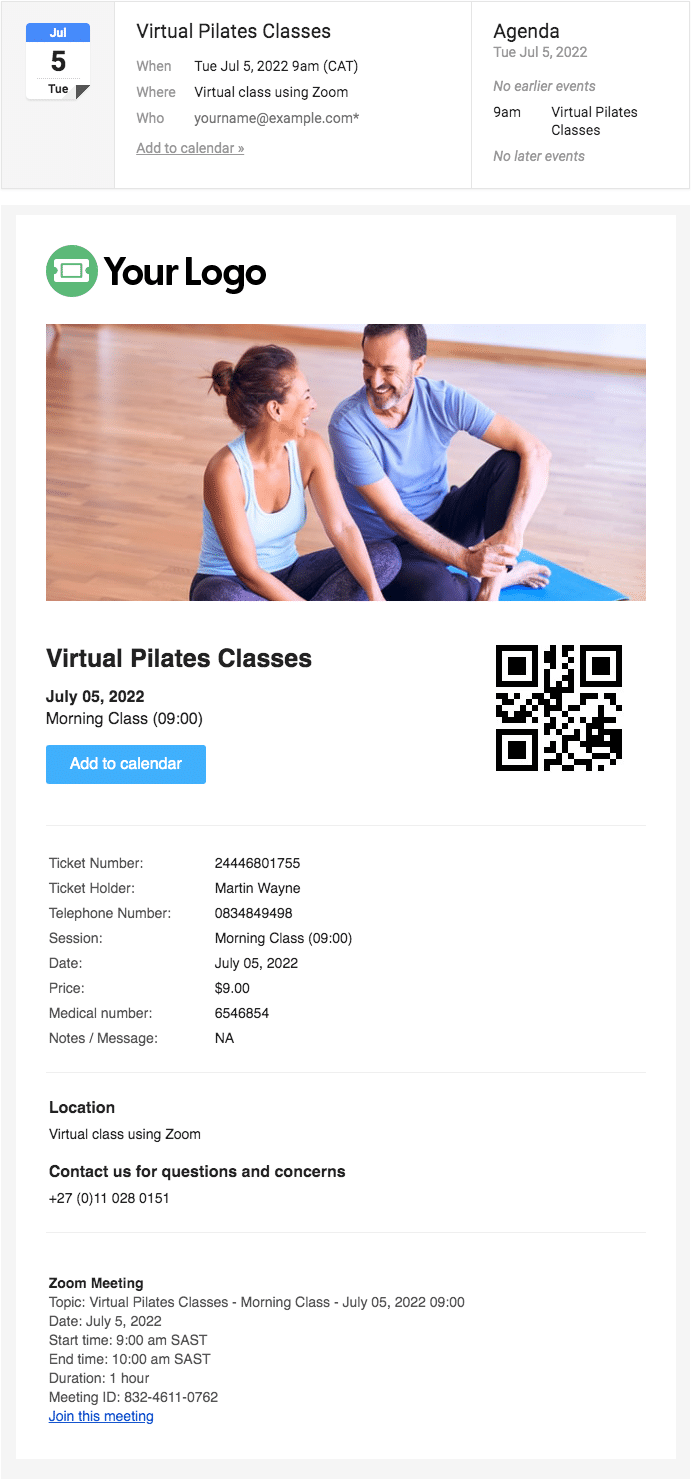
Gestione su agenda con las aplicaciones FooEvents
Puede consultar las reservas y gestionar a los asistentes con la aplicación gratuita Aplicación FooEvents Check-ins. Los eventos con reserva funcionan de forma diferente al resto de eventos cuando se visualizan en la aplicación y hacen uso de pantallas personalizadas que facilitan la gestión de tu horario de clases.

Preguntas y comentarios #
¿Tiene alguna pregunta antes de comprar? Por favor ponerse en contacto
¿Ya ha comprado y necesita ayuda? Póngase en contacto con nuestro equipo de asistencia